Como filtrar células com diferenciação de maiúsculas e minúsculas no Excel?
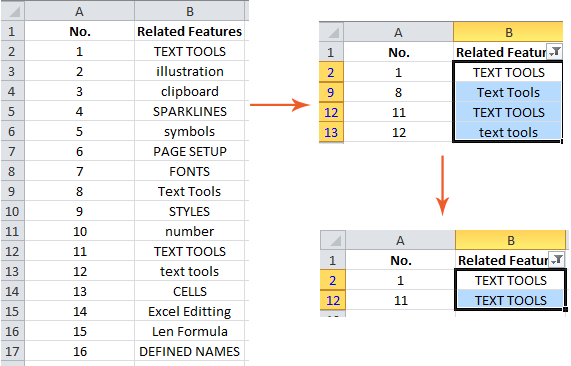
Por padrão, o comando Filtro do Microsoft Excel não oferece suporte à filtragem com diferenciação de maiúsculas e minúsculas. Por exemplo, se você precisar filtrar "TEXT TOOLS" em maiúsculas em uma coluna, o recurso Filtro padrão também retornará entradas como "Text Tools" e "text tools", independentemente da diferença entre letras maiúsculas e minúsculas.
Para contornar essa limitação, existem várias soluções práticas que você pode usar para alcançar a filtragem verdadeiramente sensível a maiúsculas e minúsculas no Excel, dependendo de suas preferências e necessidades.
Filtrar texto com diferenciação de maiúsculas e minúsculas usando Filtro e fórmulas
Filtrar texto com diferenciação de maiúsculas e minúsculas pelo Super Filtro do Kutools para Excel ![]()
Filtrar texto com diferenciação de maiúsculas e minúsculas usando Filtro e fórmulas
Quando você precisa filtrar apenas entradas de texto que correspondam exatamente a um caso específico no Excel, como filtrar somente "TEXT TOOLS" em maiúsculas, o filtro interno do Excel sozinho não é suficiente. Nesses casos, você pode combinar fórmulas com o recurso Filtro para obter resultados mais precisos. Abaixo, você encontrará um guia passo a passo usando o exemplo anterior para filtrar dados com sensibilidade a maiúsculas e minúsculas:
1. Em uma coluna em branco, por exemplo, Coluna C, insira a seguinte fórmula na célula C2:
=EXACT(B2,UPPER(B2))Dica: Esta fórmula verifica se a string de texto na Célula B2 está toda em maiúsculas. Ela retorna VERDADEIRO se sim, e FALSO caso contrário.
Em seguida, pressione a tecla Enter para aplicar a fórmula. Abaixo está uma ilustração:
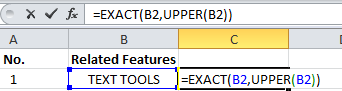
Depois de inserir a fórmula, é útil conferir o resultado na sua planilha — se a célula contiver apenas letras maiúsculas, você verá VERDADEIRO.
2. Selecione toda a Coluna C e use Página Inicial >> Preencher >> Para Baixo para copiar a fórmula por todas as linhas relevantes. Certifique-se de preencher a fórmula até onde seus dados se estendem para garantir que todos os registros sejam avaliados corretamente.
3. Selecione ambas as Colunas B (seus dados originais) e C (os resultados da fórmula) juntas. Isso garante que sua sequência de filtro seja aplicada corretamente ao conjunto inteiro e mantém os resultados da fórmula associados aos valores originais.
4. Vá para a aba Dados e clique no botão Filtro para adicionar menus suspensos de filtro aos cabeçalhos de ambas as colunas.
5. No menu suspenso do filtro da Coluna B (indicado pelo ![]() ícone ao lado do cabeçalho da coluna), desmarque Selecionar Tudo, e depois marque apenas a variação de maiúsculas/minúsculas exata que você deseja — por exemplo, TEXT TOOLS. Clique OK.
ícone ao lado do cabeçalho da coluna), desmarque Selecionar Tudo, e depois marque apenas a variação de maiúsculas/minúsculas exata que você deseja — por exemplo, TEXT TOOLS. Clique OK.

6. Agora, no menu suspenso do filtro da Coluna C (![]() ), desmarque tudo e marque apenas VERDADEIRO. Clique OK para aplicar o filtro.
), desmarque tudo e marque apenas VERDADEIRO. Clique OK para aplicar o filtro.
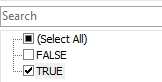
Os registros exibidos após esses dois filtros são precisamente aqueles que atendem ao seu requisito exato de diferenciação de maiúsculas e minúsculas, conforme ilustrado abaixo:

Notas e dicas práticas:
- Em vez de colar a fórmula manualmente em todas as linhas, você pode clicar duas vezes na alça de preenchimento (o pequeno quadrado no canto da célula selecionada) e ela preencherá automaticamente a fórmula para baixo enquanto houver entradas adjacentes na Coluna B.
- Se o cabeçalho da sua coluna estiver na segunda linha ou outra, ajuste B2 na sua fórmula para corresponder à sua linha inicial.
- Para filtrar apenas registros em Capitular, use a seguinte fórmula em C2 e preencha-a para baixo:
=AND(B2<>"",SUMPRODUCT(--(EXACT(B2,$B$1:$B$14)))>1) - Para filtrar apenas registros em minúsculas, use:
=EXACT(B2,LOWER(B2)) - Se você receber resultados inesperados de VERDADEIRO ou FALSO, verifique se não há espaços extras ou caracteres ocultos nos seus dados originais, pois eles afetarão a comparação de maiúsculas e minúsculas.
- Após filtrar, lembre-se de limpar todos os filtros se quiser ver novamente o conjunto completo de dados. Use o botão Limpar na aba Dados.
Este método é ideal para filtragens avançadas ocasionais onde as opções padrão do Excel não são precisas o suficiente para suas necessidades. Ele tem a desvantagem de exigir colunas temporárias de fórmulas e configuração manual, mas está disponível universalmente em todas as versões do Excel e não depende de nenhum complemento ou código personalizado.
Filtrar texto com diferenciação de maiúsculas e minúsculas pelo Super Filtro do Kutools para Excel
Se você achar inconveniente construir fórmulas auxiliares e quiser uma solução simples e interativa, o Kutools para Excel oferece o utilitário Super Filtro. Este recurso permite aplicar rapidamente filtros sensíveis a maiúsculas e minúsculas, como MAIÚSCULAS, minúsculas ou misturados, sem escrever nenhuma fórmula. É especialmente adequado para usuários que gerenciam grandes conjuntos de dados frequentemente ou que preferem interfaces gráficas em vez de construção manual de fórmulas.
1. Na sua planilha, clique Kutools Plus > Super Filtro. (Se o Kutools para Excel ainda não estiver instalado, pode ser necessário baixar e habilitá-lo primeiro.)

2. O painel Super Filtro aparecerá ao lado. Para começar, selecione o intervalo de dados desejado, depois marque a caixa de seleção Especificar para fixar o intervalo que você deseja filtrar. Isso garante que apenas esta seleção será afetada.

3. Coloque o cursor na primeira linha da regra e clique no sublinhado mostrado — ele solicitará que você selecione uma coluna para filtragem. No próximo menu suspenso, escolha Formato de Texto, seguido pela condição Igual a, e finalmente defina o critério exato de maiúsculas ou formato, como maiúsculas exatas, minúsculas ou inclusão de maiúsculas/minúsculas, dependendo de suas necessidades de filtragem.


5. Clique Ok e depois Filtro para ativar o filtro de acordo com suas regras.
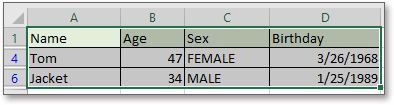
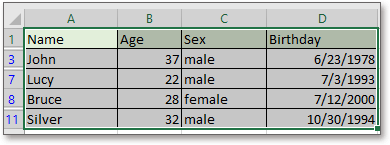
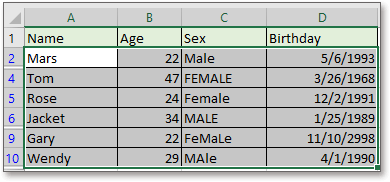
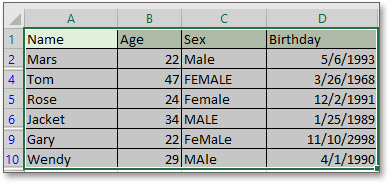
Você pode explorar mais sobre o recurso Super Filtro e suas capacidades visitando esta página de introdução.
Este método é ideal para usuários que realizam regularmente filtragens complexas de dados, precisam de critérios avançados ou querem um fluxo de trabalho mais eficiente e visual. Embora exija a instalação do Kutools para Excel, ele simplifica significativamente a filtragem sensível a maiúsculas e minúsculas tanto para cenários simples quanto avançados.
Precauções: Certifique-se de que o intervalo de dados especificado no painel Super Filtro inclua todos os registros relevantes para uma filtragem precisa. Se o seu conjunto de dados mudar frequentemente, será necessário atualizar seu Intervalo Especificado antes de reaplicar o filtro.
Demonstração: Filtrar Texto Sensível a Maiúsculas e Minúsculas Usando Kutools para Excel
Melhores Ferramentas de Produtividade para Office
Impulsione suas habilidades no Excel com Kutools para Excel e experimente uma eficiência incomparável. Kutools para Excel oferece mais de300 recursos avançados para aumentar a produtividade e economizar tempo. Clique aqui para acessar o recurso que você mais precisa...
Office Tab traz interface com abas para o Office e facilita muito seu trabalho
- Habilite edição e leitura por abas no Word, Excel, PowerPoint, Publisher, Access, Visio e Project.
- Abra e crie múltiplos documentos em novas abas de uma mesma janela, em vez de em novas janelas.
- Aumente sua produtividade em50% e economize centenas de cliques todos os dias!
Todos os complementos Kutools. Um instalador
O pacote Kutools for Office reúne complementos para Excel, Word, Outlook & PowerPoint, além do Office Tab Pro, sendo ideal para equipes que trabalham em vários aplicativos do Office.
- Pacote tudo-em-um — complementos para Excel, Word, Outlook & PowerPoint + Office Tab Pro
- Um instalador, uma licença — configuração em minutos (pronto para MSI)
- Trabalhe melhor em conjunto — produtividade otimizada entre os aplicativos do Office
- Avaliação completa por30 dias — sem registro e sem cartão de crédito
- Melhor custo-benefício — economize comparado à compra individual de add-ins